L'effetto multischermo è molto popolare in tutti i tipi di video, in particolare nel video musicale. Mette sempre due o più flussi video uno accanto all'altro e li riproguce simultaneamente. Questo effetto può rendere il video fantastico e unico rispetto ad altri, ma come creare un video a schermo diviso facilmente?
In effetti:
Lo schermo diviso è una delle funzionalità di editing video che può essere fatto con molti programmi di editing video. Quindi, in questo post, ti mostrerò il miglior software Dividi Schermo Video Maker e ti guiderò nel creare un video a schermo diviso con lo strumento consigliato in due modi diversi.
Per dirlo in breve: se vuoi un modo rapido per creare un video con schermo diviso, amerai questa guida.
Iniziamo.
- Parte 1. Filmora Video Editor - Il Miglior Editor/Creatore di Video con Schermo Diviso
- Parte 2. 3 Clic per Creare un Video a Schermo Diviso con Preimpostazione a Schermo Diviso
- Parte 3. Come Creare un Video a Schermo Diviso con Effetto di Sovrapposizione Video
Filmora Video Editor - Il Miglior Editor Video di Schermo Diviso che Dovresti Avere
Lo schermo diviso in un video non è difficile come sembra quando l'editor video è Filmora video editor. Questo editor video per schermo diviso può richiedere solo pochi minuti per creare un video a schermo diviso in due modi diversi. E ti consente di personalizzare la durata del video suddiviso, il colore dei bordi, ecc. Come tu prefersici. Inoltre, Filmora Video Editor può anche funzionare allo stesso tempo come taglia video, dividi video, ritaglia video, ecc.
Vediamo i punti salienti di questo potente programma:
- Hai tutte le funzionalità avanzate di editing video tra cui uno schermo diviso, schermo verde, applichi il PIP, ecc. in un modo eccezionale che l'utente è facilmente in grado di capire.
- Le abilità di base per l'editing video si trovano nella giusta posizione del pannello, in modo che gli utenti possano utilizzare questi strumenti con la stessa facilità del contare 1-2-3.
- Consente agli utenti di importare video da quasi tutte le fonti e di produrre un video modificato in oltre 20 formati diversi, dispositivi di destinazione o piattaforme social. Anche la masterizzazione di video su DVD è supportata.
- ...
Come Creare Video a Schermo Diviso con la Funzione di Schermo Diviso Integrata
In effetti, Filmora Video Editor ha una funzione di schermo diviso incorporata che consente agli utenti di dividere uno schermo video con 20 forme diverse. Ora, vediamo come utilizzare la funzione "Dividi Schermo" per mettere più video uno accanto all'altro.
Prima di tutto avvia il programma sul tuo PC o Mac, quindi inserisci "Modalità Completa". Quindi, carica i video con i quali desideri creare un video a schermo diviso nella libreria multimediale facendo clic su “Importa File Media Qui” o "Importa".

Quindi, fai clic su "Schermo Diviso" nella barra dei menu, e vedrai un'interfaccia come quella qui sotto. Qui puoi scegliere uno stile che ti piace per creare il video a schermo diviso. Sposta il cursore sul modello e fai clic sul pulsante "+" per aprire una nuova finestra di impostazione.
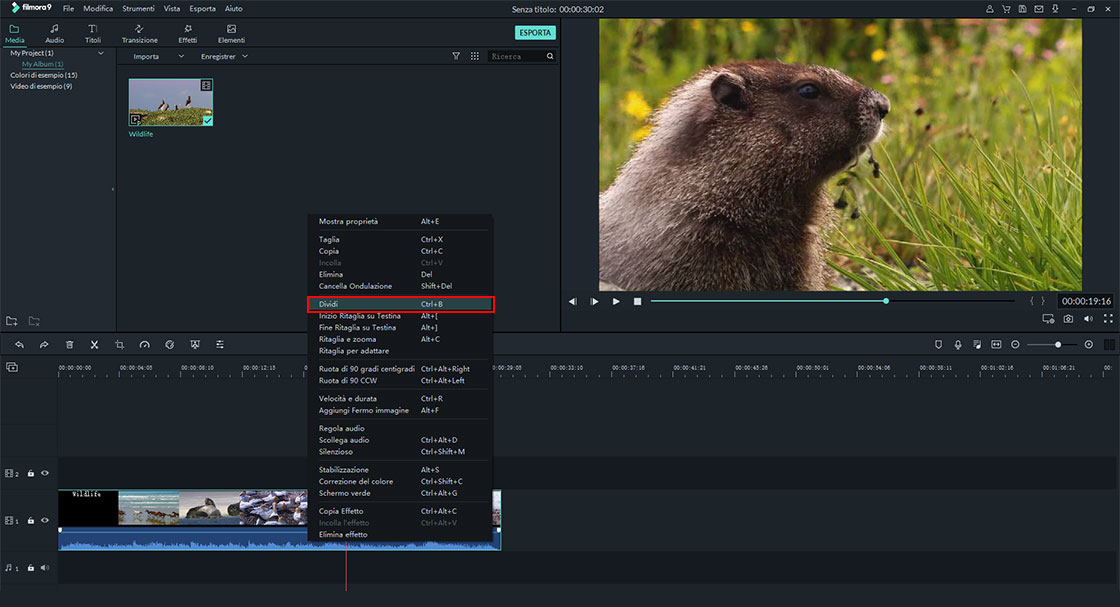
Trascina e rilascia il video nell'area vuota uno per uno, e puoi personalizzare il colore del bordo come preferisci. Qui, puoi vedere l'anteprima dell'effetto schermo diviso nella finestra di anteprima. Trascina i video nella timeline per decidere la durata del video in base alle tue esigenze.
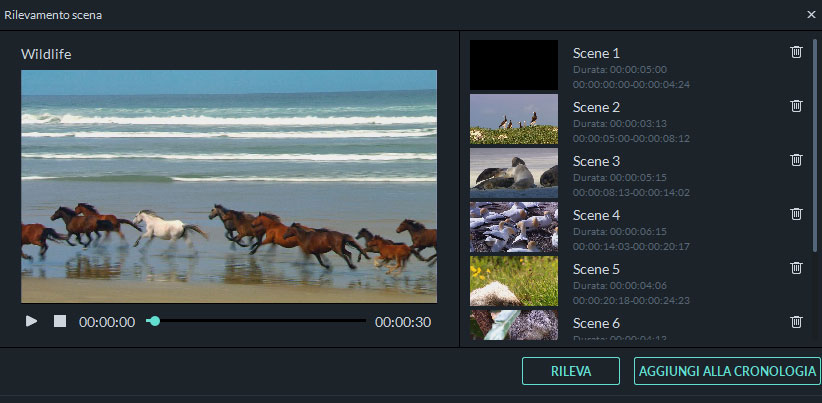
[Attenzione] Puoi scegliere più effetti video a schermo diviso e personalizzarli uno per uno. Se vuoi aggiungere effetti sonori al tuo video, puoi fare clic sulla scheda "Musica" per selezionare una traccia musicale come musica di sottofondo ( fai clic qui per sapere come modificare i file audio ).
Infine, quando il video a schermo diviso è pronto, puoi fare clic sul pulsante "Esporta" per scegliere un formato di output o caricarlo e condividerlo su YouTube o Vimeo come preferisci.
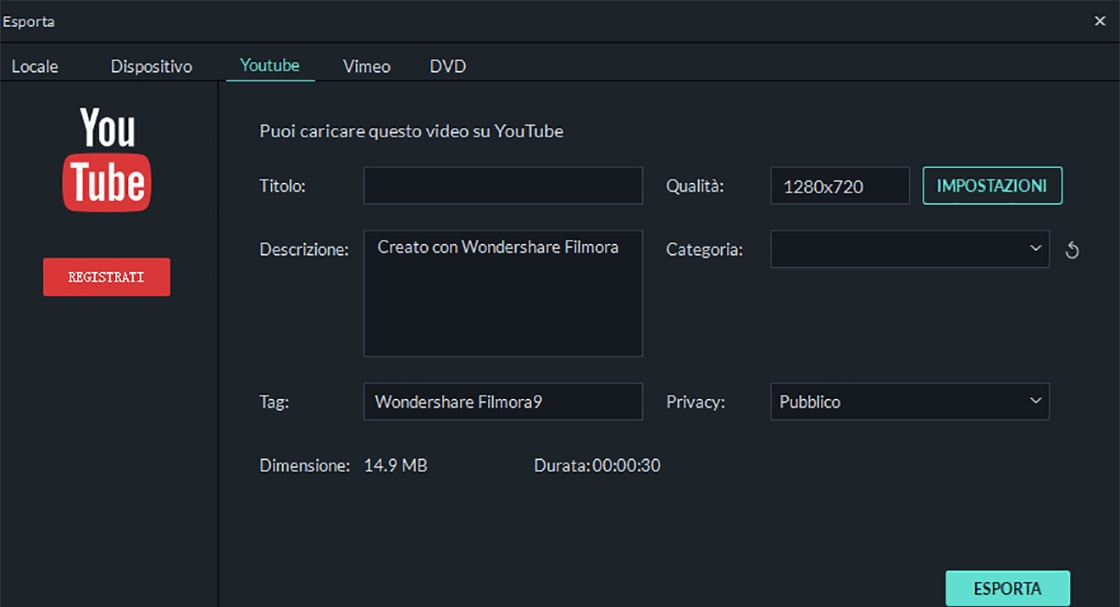
Come Creare un Video a Schermo Diviso con Effetto di Sovrapposizione Video?
La sovrapposizione video, chiamata anche Picture in Picture, è un'abilità di editing video ampiamente utilizzata nella vita digitale. Permette agli utenti di inserire uno o più video o immagini in un video di sfondo principale, in modo da poter personalizzare il modo in cui lo schermo si divide a proprio piacimento. Pertanto, se non ti piace il modello di schermo diviso incorporato, puoi utilizzare la sovrapposizione del video per creare facilmente un video a schermo diviso.
Di seguito sono riportati i passi dettagliati:
Passo 1. Supponiamo che tu abbia lanciato Filmora Video Editor e caricato anche video o immagini nel Libreria multimediale. Ora è possibile trascinare e rilasciare il video di sfondo principale sulla Timeline.
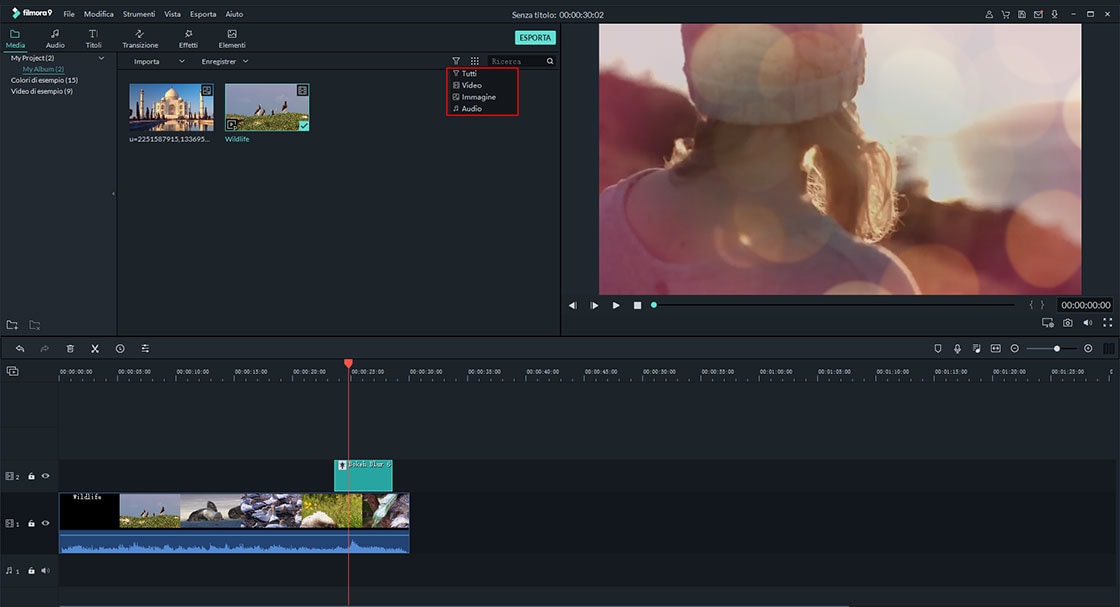
Passo 2. Fai clic sul video o sull'immagine che desideri sovrapporre e fai clic con il pulsante destro del mouse su di essa, quindi seleziona "Applica PIP".
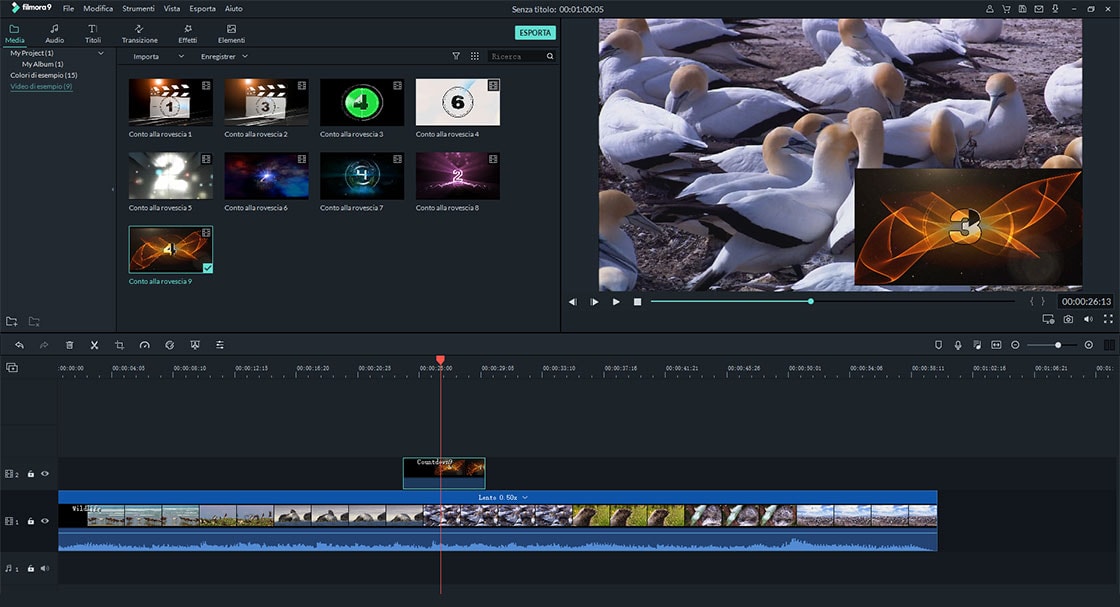
Ora è il momento di regolare la posizione del video di sovrapposizione trascinandolo nella finestra di anteprima come preferisci. E puoi fare doppio clic sul video nella timeline e fare clic sul pulsante "Avanzate" per selezionare una maschera per il tuo video. E fai clic su "OK" per applicare.
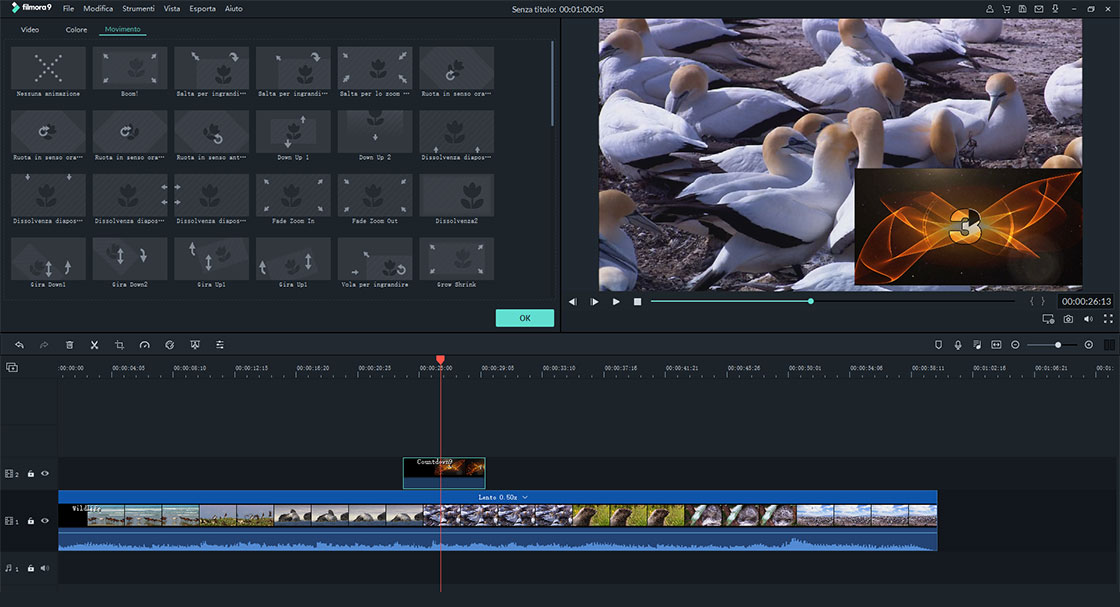
Passo 3. Fai clic con il pulsante destro del mouse sul video nella timeline e seleziona "Disattiva Audio" per disattivare l'audio di tutti gli audio e aggiungere una nuova musica di sottofondo da abbinare al video a tuo piacimento.
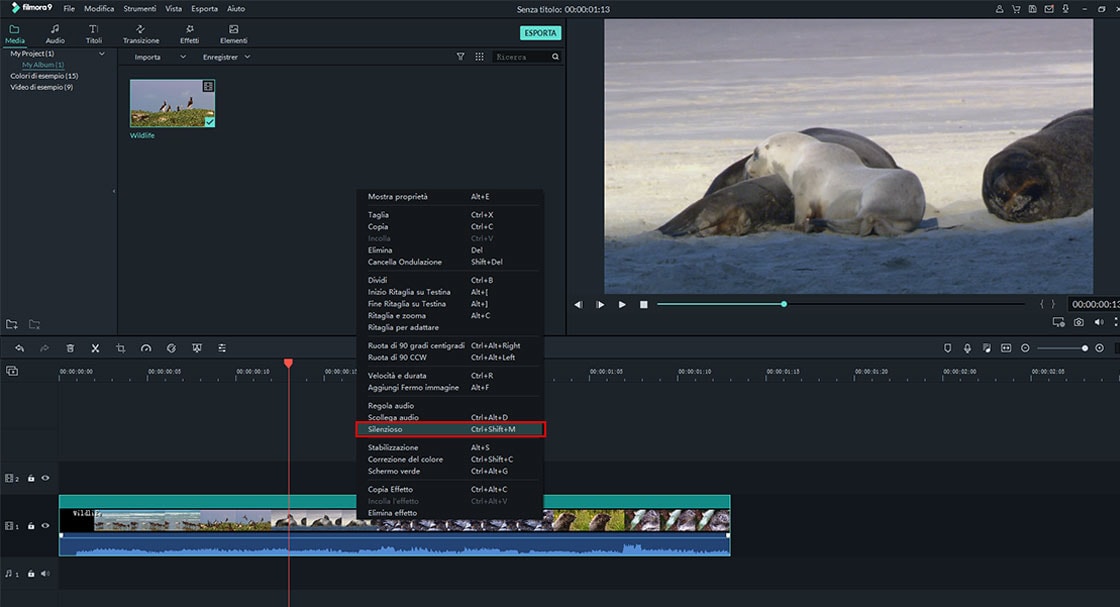
Passo 4. Ora puoi fare clic su "Esporta" per scegliere un formato di uscita per il tuo video a schermo diviso.

Conclusioni
Esistono due modi diversi per creare un video con schermo diviso con Filmora Video Editor, molto semplice, vero?
Quindi cosa stai aspettando ora?
Basta fare clic sull'icona qui sotto per ottenere questo potente software e sperimentare le sue capacità di editing ora.
Contatta il nostro team di supporto per ottenere una soluzione rapida >








